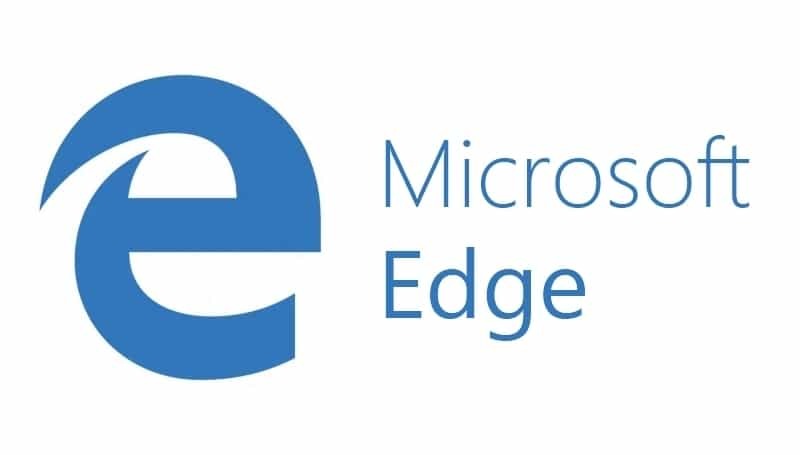
आप एक बेहतर ब्राउज़र के लायक हैं! 350 मिलियन लोग प्रतिदिन ओपेरा का उपयोग करते हैं, एक पूर्ण नेविगेशन अनुभव जो विभिन्न अंतर्निहित पैकेजों, उन्नत संसाधन खपत और शानदार डिजाइन के साथ आता है।यहाँ ओपेरा क्या कर सकता है:
- आसान माइग्रेशन: बाहर निकलने वाले डेटा, जैसे बुकमार्क, पासवर्ड आदि को स्थानांतरित करने के लिए ओपेरा सहायक का उपयोग करें।
- संसाधन उपयोग को ऑप्टिमाइज़ करें: आपकी RAM मेमोरी का उपयोग Chrome की तुलना में अधिक कुशलता से किया जाता है
- बढ़ी हुई गोपनीयता: मुफ्त और असीमित वीपीएन एकीकृत
- कोई विज्ञापन नहीं: बिल्ट-इन एड ब्लॉकर पृष्ठों की लोडिंग को गति देता है और डेटा-माइनिंग से बचाता है
- ओपेरा डाउनलोड करें
डिफ़ॉल्ट रूप से, माइक्रोसॉफ्ट के वेब ब्राउज़र एज पर एक नया टैब खोलने पर, आपकी एक सूची प्रदर्शित होगी शीर्ष वेबसाइट प्लस समाचार, मौसम, खेल, वित्त, और यहां तक कि कुछ विज्ञापन भी। जबकि कुछ उपयोगकर्ता एज के नए टैब द्वारा प्रदान की गई जानकारी का आनंद लेते हैं, अन्य लोग न्यूनतम नए टैब को पसंद करते हैं। यदि आप उस प्रकार के व्यक्ति हैं जो साफ-सुथरे पृष्ठ पसंद करते हैं, तो आपको नीचे दी गई जानकारी मिलेगी कि कैसे how
एज को अनुकूलित करें अंतर्दृष्टिपूर्ण होने के लिए नया टैब पृष्ठ।जबकि दो अन्य सबसे लोकप्रिय वेब ब्राउज़र, फ़ायरफ़ॉक्स और क्रोम, विभिन्न अनुकूलन विकल्पों की एक विस्तृत विविधता है, एज के विकल्प काफी सीमित हैं। उदाहरण के लिए, क्रोम और फ़ायरफ़ॉक्स के लिए, उपयोगकर्ताओं के पास एक नए टैब की पृष्ठभूमि तस्वीर को अनुकूलित करने का विकल्प होता है। हालाँकि, माइक्रोसॉफ्ट बढ़त केवल उपयोगकर्ता को आपके नए टैब पर प्रदर्शित सामग्री के प्रकार को बदलने की अनुमति देता है। हालाँकि, एज अभी भी काफी नया है और निकट भविष्य में बदलाव देखने की संभावना है।
एज के नए टैब पेज को कस्टमाइज़ करें
आएँ शुरू करें
एज के नए टैब के विकल्प खोलने के लिए, नीचे दिए गए चरणों का पालन करें:
चरण 1: माइक्रोसॉफ्ट एज को स्टार्ट मेन्यू से एक्सेस करें।
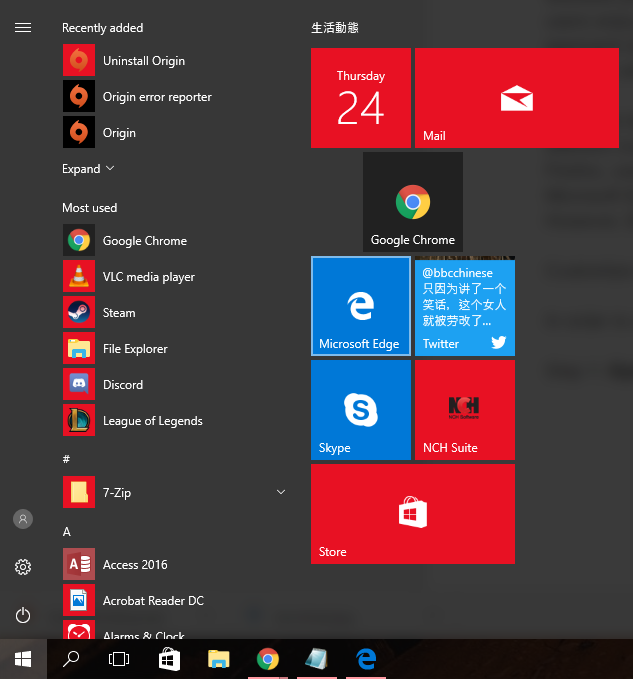
चरण 2: अपने ब्राउज़र विंडो के शीर्ष पर प्लस आइकन पर क्लिक करके या अपने कीबोर्ड पर एक साथ Ctrl + T दबाकर एज पर एक नया टैब खोलें।

चरण 3: एक नया टैब बनाने के बाद आप जो पहली चीज देखते हैं, वह उस देश और भाषा को चुनने का विकल्प होता है, जिसमें आप अपनी न्यूज फीड रखना चाहते हैं।
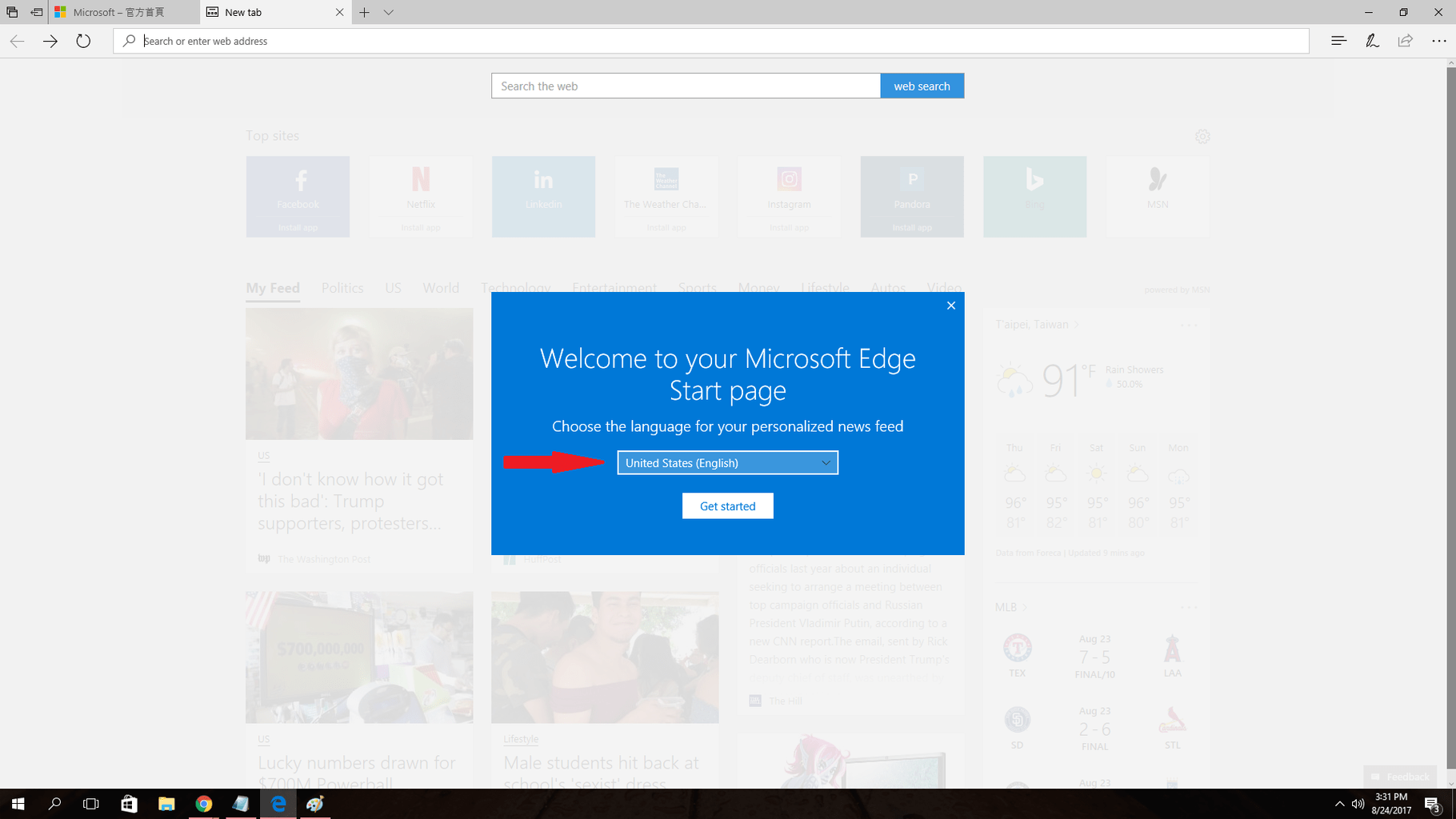 चरण 4: वांछित भाषा का चयन करने के बाद आपको ब्राउज़र के ऊपर दाईं ओर स्थित छोटे गियर आइकन पर क्लिक करना होगा। यह गियर आइकन आपको एज न्यू टैब पेज को कस्टमाइज़ करने की अनुमति देगा।
चरण 4: वांछित भाषा का चयन करने के बाद आपको ब्राउज़र के ऊपर दाईं ओर स्थित छोटे गियर आइकन पर क्लिक करना होगा। यह गियर आइकन आपको एज न्यू टैब पेज को कस्टमाइज़ करने की अनुमति देगा।

चरण 5: अब आप Microsoft के एज नए टैब के लिए सूचना कार्ड, भाषा और अन्य प्रदर्शन सेटिंग्स को अनुकूलित कर सकते हैं। नीचे, आपको इनमें से प्रत्येक विकल्प के बारे में अधिक जानकारी मिलेगी।

पृष्ठ प्रदर्शन सेटिंग्स
इस अनुभाग में आपके पास तीन विकल्प हैं: शीर्ष साइटें और मेरी फ़ीड, शीर्ष साइटें और एक खाली पृष्ठ। 'टॉप साइट्स एंड माई फीड' विकल्प डिफ़ॉल्ट विकल्प है, जो टाइल्स और लिंक से काफी भरा हुआ है। दूसरी ओर, 'टॉप साइट्स' विकल्प चुनने से नए टैब पेज पर सूचना कार्ड और समाचार दोनों हट जाएंगे।
यदि आप इस विकल्प का चयन करते हैं तो आम तौर पर देखी जाने वाली और शीर्ष वेबसाइटें ही आप अपने नए टैब पृष्ठ पर दिखाई देंगी। अंतिम विकल्प 'ए ब्लैंक पेज', जैसा कि नाम से पता चलता है, आपको पूरी तरह से खाली पेज. आपके पास निश्चित रूप से अभी भी डिफ़ॉल्ट कॉन्फ़िगरेशन पर लौटने का विकल्प होगा।

सूचना कार्ड
संक्षेप में, आपके नए टैब पृष्ठ के दाईं ओर स्थित बड़ी टाइलें सूचना कार्ड हैं। वर्तमान में, आपके पास इनमें से केवल तीन टाइलों को चालू या बंद करने का विकल्प है: खेल, धन और मौसम। इन सभी विकल्पों को बंद करें यदि आप एक स्वच्छ पृष्ठ चाहते हैं हालांकि, अगर आप उन्हें छोड़ने का फैसला करते हैं, तो वे काफी उपयोगी और सुविधाजनक हो सकते हैं।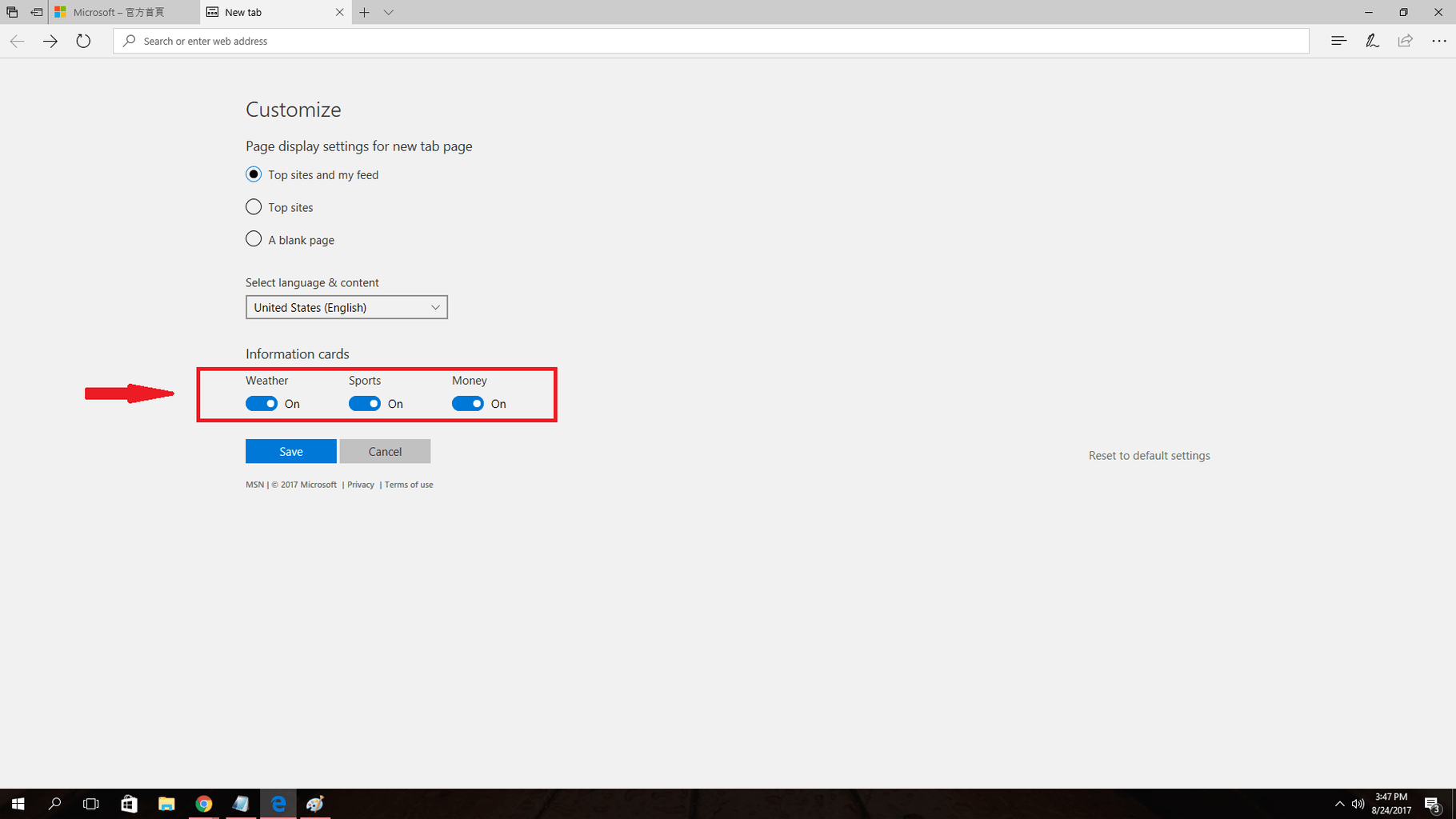
भाषा और सामग्री चुनें
यह विकल्प न केवल आपको चयन करने की अनुमति देता है आपके ब्राउज़र की भाषा, लेकिन यह आपको मिलने वाली खबरों को भी बदल देता है। दूसरे शब्दों में, आप केवल देश बदलकर दुनिया भर के किसी भी देश से स्थानीय समाचार प्राप्त कर सकते हैं। विभिन्न देशों के स्थानीय समाचारों में रुचि रखने वाले व्यक्तियों को यह सुविधा साफ-सुथरी लगेगी।
इसके अलावा, एक बार जब आप किसी देश का चयन कर लेते हैं, तो आपके पास अपने पसंदीदा विषय चुनने का विकल्प होगा। ऐसा करने से आप अपने फ़ीड पर दिखाई देने वाली चीज़ों को प्रभावित करेंगे।

सब कुछ, जबकि माइक्रोसॉफ्ट एज अन्य ब्राउज़र टाइटन्स जैसे लचीला नहीं है फ़ायर्फ़ॉक्स और क्रोम, यह निश्चित रूप से बाजार में शीर्ष ब्राउज़रों में से एक के रूप में अपना स्थान अर्जित करता है। उम्मीद है कि एज न्यू टैब पेज को कस्टमाइज़ करने की जानकारी आपके ब्राउज़िंग अनुभव को और अधिक सुखद बना देगी।
आपको क्या लगता है कि Microsoft Edge के विकल्प पृष्ठ में क्या जोड़ा जाना चाहिए?
संबंधित कहानियां जिन्हें आपको देखना चाहिए:
- एज अपने संदर्भ मेनू में आस्क कॉर्टाना और एक दूसरे खोज इंजन का समर्थन कर सकता है
- यहां बताया गया है कि कैसे फॉल क्रिएटर्स अपडेट आपको एज में पसंदीदा को अनुकूलित करने देता है
- Microsoft एज स्वागत स्क्रीन को कैसे निष्क्रिय करें
 अभी भी समस्याएं आ रही हैं?उन्हें इस टूल से ठीक करें:
अभी भी समस्याएं आ रही हैं?उन्हें इस टूल से ठीक करें:
- इस पीसी मरम्मत उपकरण को डाउनलोड करें TrustPilot.com पर बढ़िया रेटिंग दी गई है (इस पृष्ठ पर डाउनलोड शुरू होता है)।
- क्लिक स्कैन शुरू करें Windows समस्याएँ ढूँढ़ने के लिए जो PC समस्याएँ उत्पन्न कर सकती हैं।
- क्लिक सभी की मरम्मत पेटेंट प्रौद्योगिकियों के साथ मुद्दों को ठीक करने के लिए (हमारे पाठकों के लिए विशेष छूट)।
रेस्टोरो द्वारा डाउनलोड किया गया है 0 इस महीने पाठकों।

